word转ppt的一级文本怎么设置?本文给电子数码爱好者聊聊数码产品中对于遇上ppt怎么设置一级二级文本等问题,我们该怎么处理呢。下面就让我们一起来看看吧,希望能帮你解决到相关问题。
word转ppt的一级文本怎么设置
可以通过通过进入到WORD页面中,然后在菜单栏中点击视图模式,在视图模式下选择大纲视图就可以完成设置了,具体的设置方法如下:1、在电脑桌面上双击打开需要设置的WORD文档。
2、进入到该WORD文档以后,可以看到当前为正常的WORD显示模式。
3、点击WORD上方的视图按钮,在出现的选项中点击大纲视图按钮。
4、此时就可以看到该WORD文档里面的板式已经和PPT里面的第一级文本、第二级文本模式一样了。
5、这是选中需要设置为一级的文本,点击上方的下拉箭头选择1级就可以了。
6、再选中需要设置为二级的文字,在上方的下拉箭头中选择2级就可以了,依次类推就完成设置了。
ppt怎么设置一级二级文本
第一:打开【ppt】,在相关页面中,选中要进行设置二级文本的文字,然后在上方的工具栏中,找到【段落】一栏;
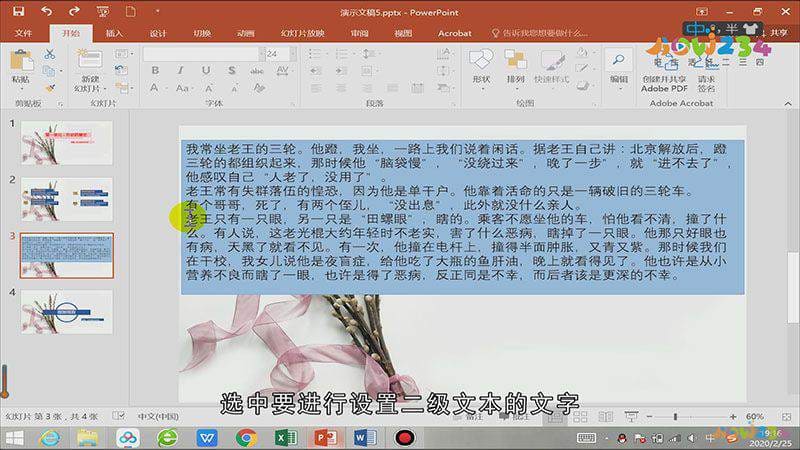
第二:接着点击一下【提高列表级别】按钮,即可将文本设置为二级文本,同样如果想将其设置为一级文本,直接点击上方工具栏中的【降低列表级别】即可;
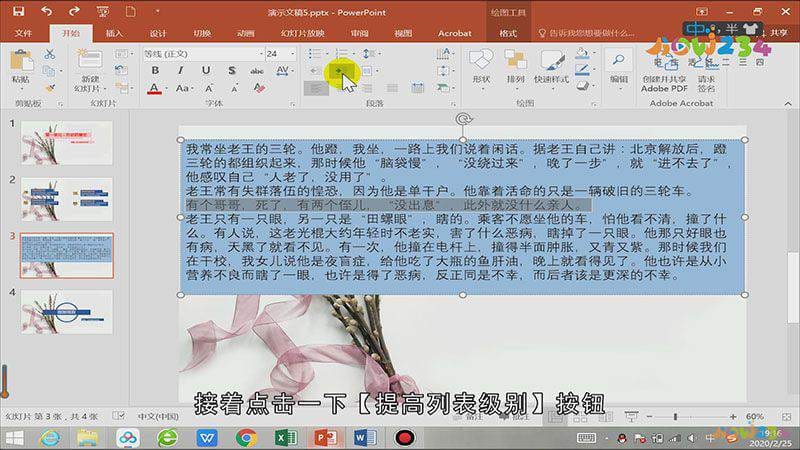
第三:另外我们还可以直接点击【空格键】,也可以设置二级本文,今天的视频就到这里,再见。
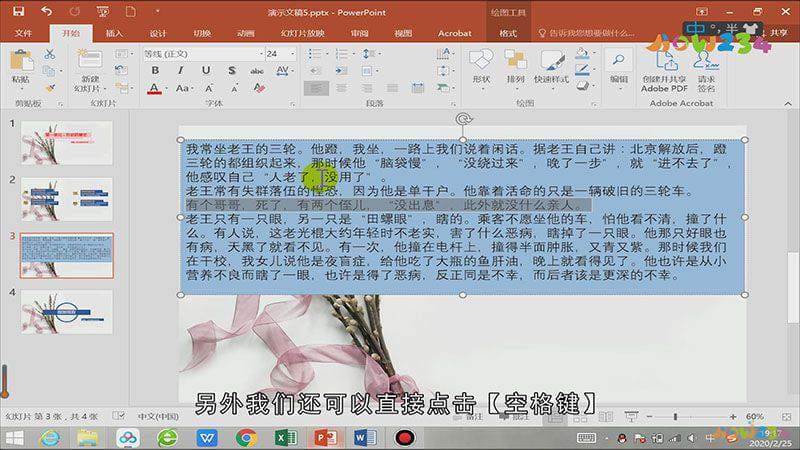
总结
本图文教程演示机型:Surface Go 2,适用系统:Windows 10,软件版本:PowerPoint 2019;以上就是关于ppt怎么设置一级二级文本的全部内容,希望本文的介绍能帮你解决到相关问题,如还需了解其他信息,请关注本站其他相关信息。
